Windows vous empêche-t-il de jouer à votre jeu préféré ? Ou est-ce Steam ? Lorsque vous rencontrez l’erreur “Steam doit être en cours d’exécution pour jouer à ce jeu”, il peut être difficile d’identifier rapidement la cause.
Peut-être que Windows n’accorde pas à Steam le droit d’apporter des modifications à votre ordinateur ou que vous avez affaire à une version obsolète de Steam.
Si cela vous est arrivé, vous n’avez pas à vous inquiéter car vous pouvez le résoudre rapidement en suivant les étapes ci-dessous.
1. Lancez Steam
La plupart du temps, la solution la plus simple est la meilleure. L’erreur “Steam doit être en cours d’exécution pour jouer à ce jeu” apparaîtra si Steam n’est pas en cours d’exécution ou est absent de votre ordinateur. Même si vous n’avez pas acheté le jeu sur Steam, certains titres AAA en ont besoin pour terminer le processus d’authentification.
Lancez Steam et vérifiez si le jeu est en cours d’exécution. Alternativement, vous pourriez ajouter Steam à la liste des applications de démarrage de Windows vous n’avez donc pas besoin de le démarrer manuellement à chaque fois. Si vous n’avez pas installé Steam sur votre ordinateur, rendez-vous sur le site officiel de Steam pour le télécharger et l’installer.
2. Supprimer les mods de jeu
Mods de jeu vidéo sont un excellent moyen d’ajouter plus de contenu à un jeu existant. Bien que vous puissiez télécharger et installer des mods sans interrompre le jeu, ils peuvent parfois empêcher le jeu de fonctionner.
Si Windows n’affiche cette erreur que pour un jeu modifié, essayez de désinstaller et de supprimer tous les mods personnalisés que vous avez ajoutés au jeu.
3. Mettre à jour Steam
Avant de passer par des correctifs plus compliqués, assurons-nous que vous n’exécutez pas une version Steam obsolète. Une version obsolète causera toutes sortes de problèmes, y compris l’impossibilité d’exécuter des jeux.
Pour mettre à jour Steam, lancez l’application et cliquez sur Fumer du coin supérieur gauche. Ensuite, sélectionnez Vérifier les mises à jour du client Steam.
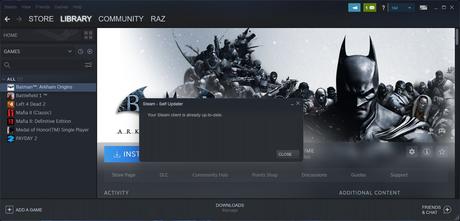
Steam va maintenant rechercher et installer automatiquement toutes les mises à jour disponibles. Si vous obtenez le message “Steam doit être en cours d’exécution pour jouer à ce jeu”, vous utilisez déjà la dernière version, alors passez à la solution suivante.
4. Lancez l’application Steam avec des droits d’administration
Si vous avez Steam en cours d’exécution mais que vous rencontrez toujours la même erreur, vous devriez essayez d’ouvrir Steam avec les droits d’administration. De cette façon, Steam a le pouvoir d’apporter les modifications nécessaires à votre ordinateur, telles que la création de fichiers, l’installation de nouveaux jeux, etc.
5. Vérifiez l’intégrité des fichiers du jeu
Si l’erreur se limite à un seul jeu, il est possible qu’il manque des fichiers importants au jeu. Heureusement, vous n’avez pas besoin de le réinstaller pour résoudre le problème car Steam peut vérifier l’intégrité des fichiers du jeu pour vous.
- Dans l’application Steam, ouvrez le Bibliothèque menu.
- Sélectionnez le jeu problématique.
- Cliquez sur Gérer > Propriétés.
- Dans le menu de gauche, sélectionnez Fichiers locaux.
- Clique le Vérifier l’intégrité des fichiers du jeu bouton.
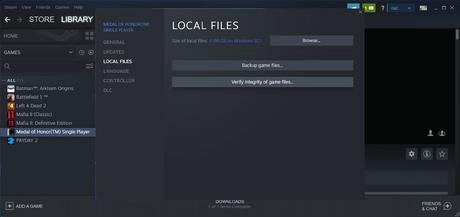
Steam va maintenant rechercher sur votre ordinateur les fichiers du jeu et les comparer à ceux stockés sur ses serveurs. S’il manque un fichier, l’application le téléchargera sur votre ordinateur.
6. Laissez tous les programmes bêta Steam actifs
Steam propose à ses utilisateurs de tester les fonctionnalités nouvelles et à venir avant tout le monde grâce à son programme bêta. Bien que cela puisse ajouter de nouvelles fonctionnalités à Steam, cela peut également le rendre plus instable, c’est pourquoi vous pourriez obtenir l’erreur “Steam doit être en cours d’exécution pour jouer à ce jeu”.
Dans ce cas, vous devez désactiver les programmes Steam Beta. Cliquez sur Fumer et allez à Paramètres. Sélectionnez le compte, et à partir du Participation à la bêta section, cliquez sur Changement. Ensuite, réglez-le sur AUCUN – Désactiver tous les programmes bêta et cliquez D’ACCORD.
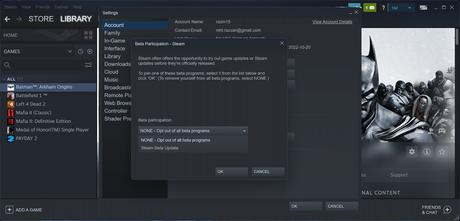
7. Réinstallez le jeu problématique
Si vous avez essayé quoi que ce soit mais que vous ne parvenez toujours pas à faire fonctionner le jeu, il existe une autre solution à essayer. Réinstallez le jeu.
Sélectionnez le jeu problématique et cliquez sur le Gérer l’icône. Là, dirigez-vous vers Gérer > Désinstalleret confirmez l’action dans la fenêtre contextuelle.
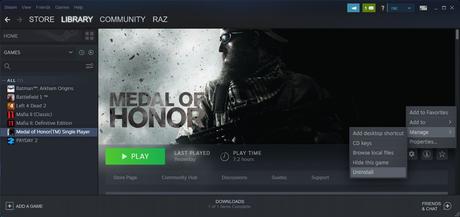
Une fois que Steam a désinstallé le jeu, tout ce que vous avez à faire est de cliquer sur le Installer et Steam gérera le processus d’installation pour vous.
Faites fonctionner à nouveau les jeux Steam sur Windows
J’espère que les conseils ci-dessus vous ont aidé à vous débarrasser de l’erreur “Steam doit être en cours d’exécution pour jouer à ce jeu”. Pour éviter que cela ne se reproduise, autorisez Steam à se lancer au démarrage du système et configurez-le pour mettre à jour automatiquement les jeux.
to www.makeuseof.com
Abonnez-vous à notre page Facebook: https://www.facebook.com/mycamer.net
Pour recevoir l’actualité sur vos téléphones à partir de l’application Telegram cliquez ici: https://t.me/+KMdLTc0qS6ZkMGI0
Nous ecrire par Whatsapp : Whatsapp +44 7476844931
